先日ご紹介した、FileMaker GoとiOSのショートカットのオートメーションなどを利用する際にセキュリティ設定をチラッと書きましたが、こちらでまとめて書いておきます。
3つの設定
1.拡張アクセス権の設定
前回の記事にあるように、管理→セキュリティにある拡張アクセス権で、fmurlscriptを追加します。
やり方は、前回の記事を参考にしてください。
2.アクセスするアカウントを限定する
Adminでアクセスするのはセキュリティ上とんでもないことなので、fmurlscriptを与えたアクセス権セットでアカウントを作成します。
今回は、user1というアカウントを作り、fmurlscript権限を付与した閲覧のみアクセスを割り当てています。
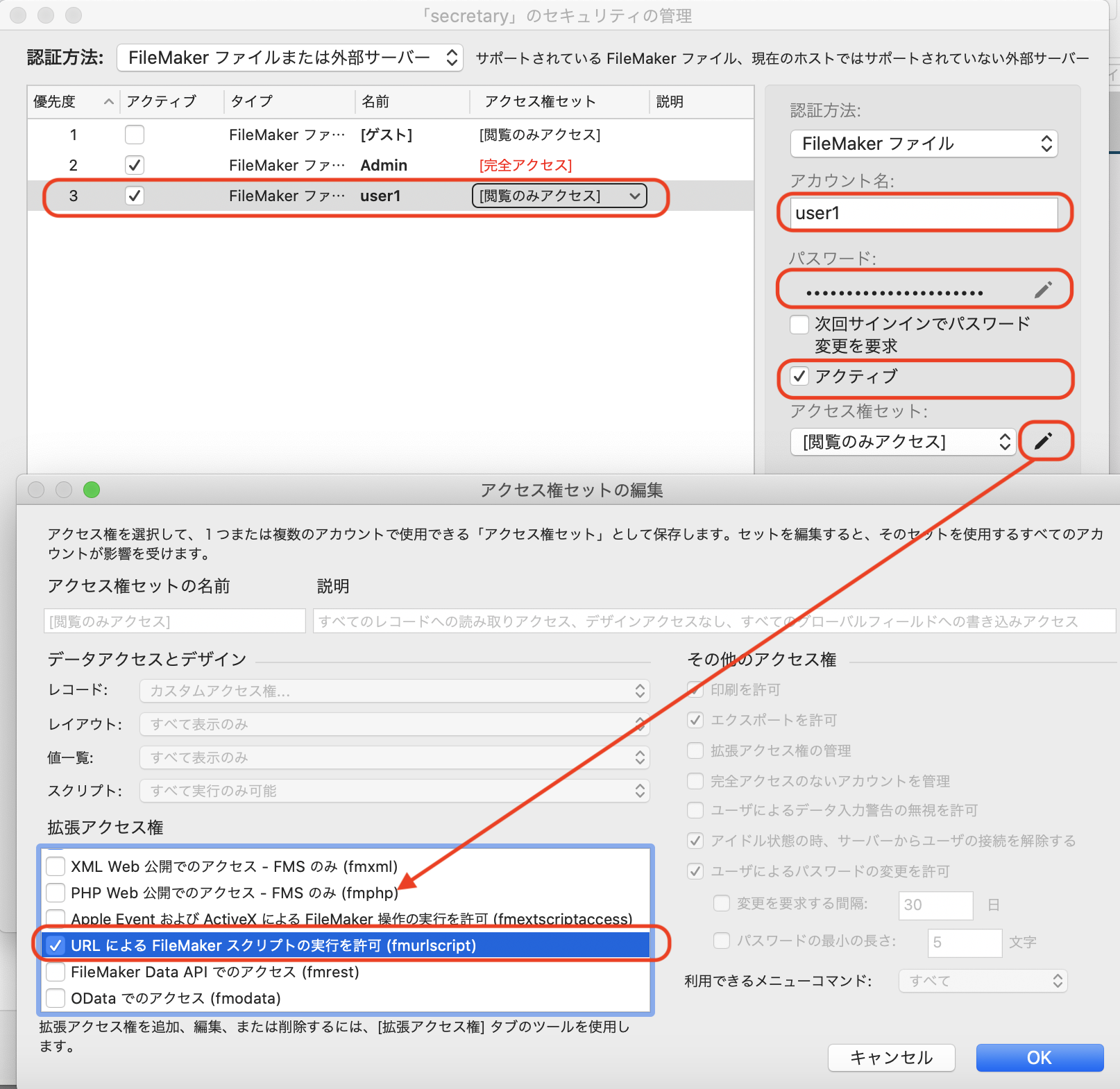
3.ファイルをパスワード付きで開くようにする
ファイルオプションで、「次のアカウントを使用してログイン」のチェックを外します。
このチェックがついていると、指定されたアカウントで自動で開いてしまい、これまたセキュリティ的に問題です。
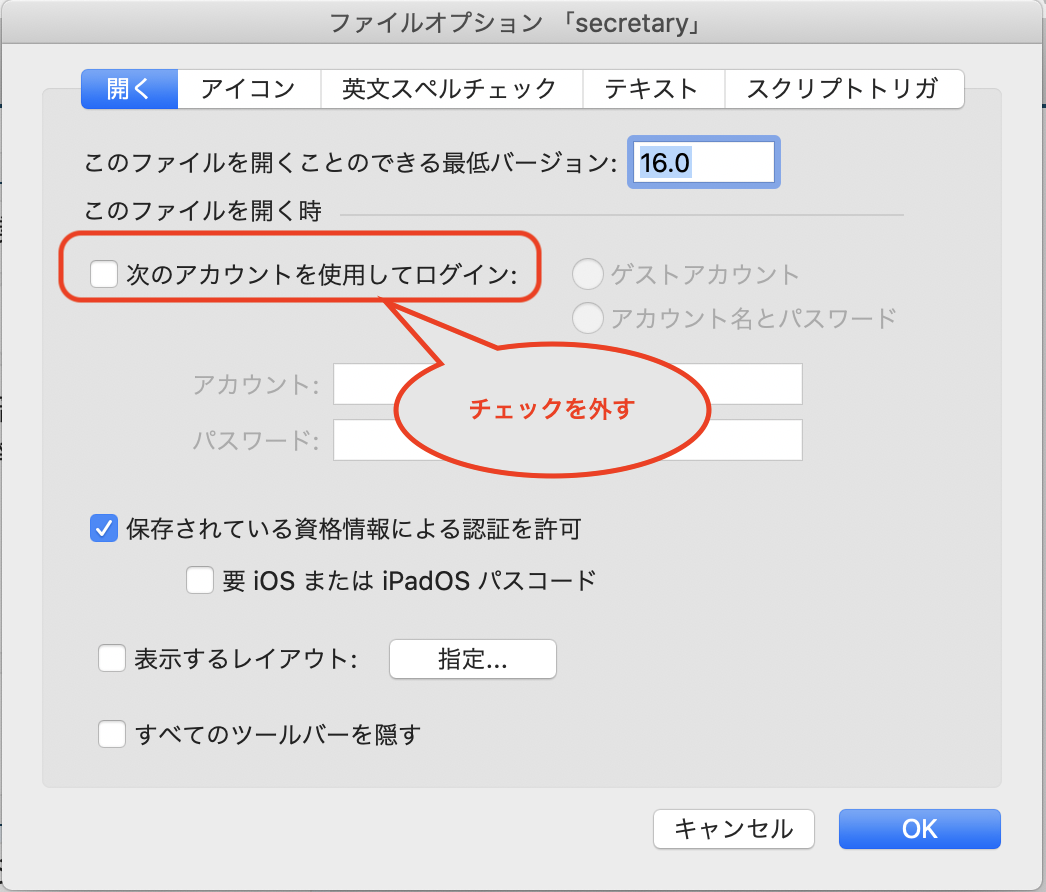
ここまでの設定で、ショートカットでファイルを開くときにアカウント要求がされます。
3の設定は、ショートカットは関係なく通常のFileMakerファイルを開くときのセキュリティ設定になりますので、おなじみですね。
アクセスしてみる
では、ショートカットのオートメーションからアクセスしてみましょう。
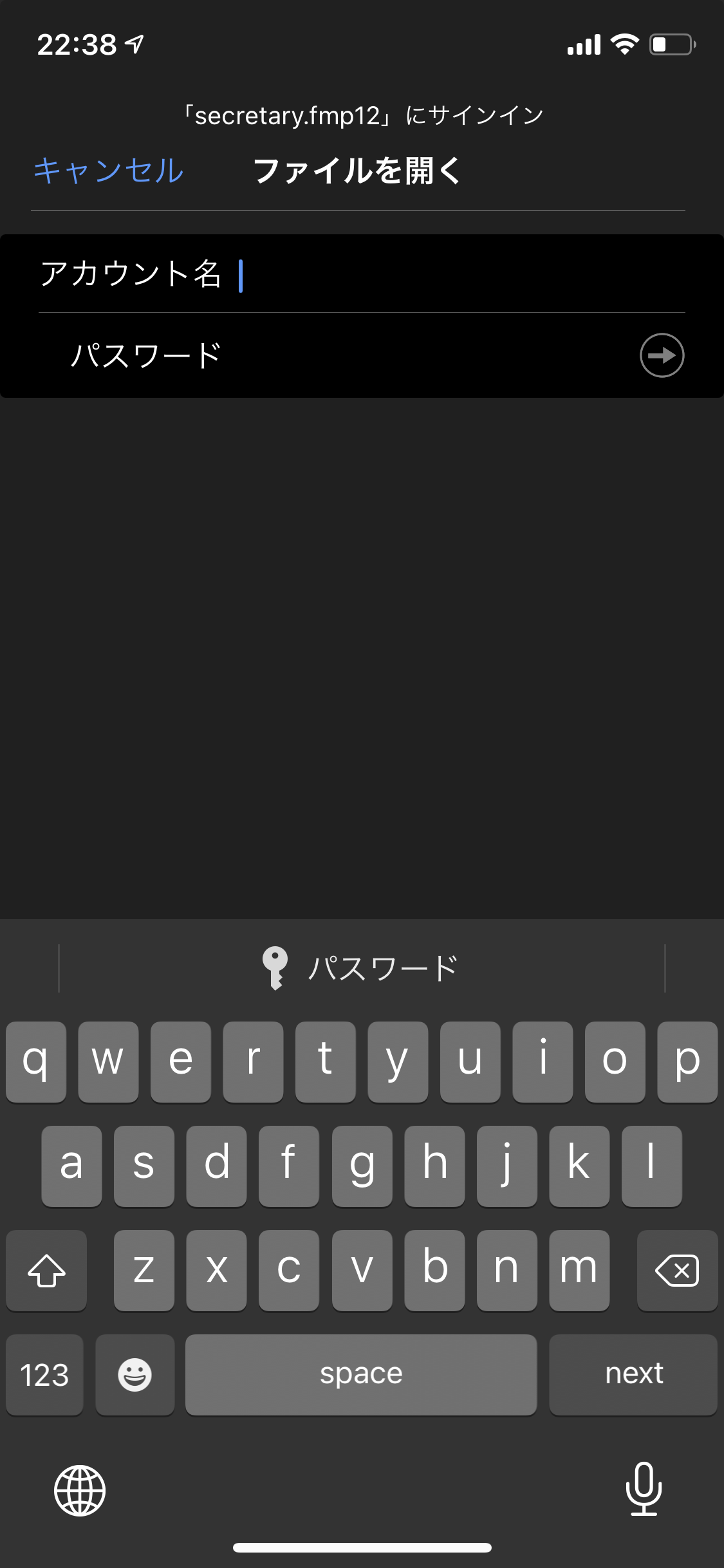
いいですね!
これで外部からのファイルオープンでのセキュリティが高まりました。
昨今は思わぬ経路から個人情報が流出してしまうニュースを耳にしますので、横着せずにセキュリティ設定は細かく設定してくださいね。




